LosslessCut adalah perangkat lunak lintas platform utama yang melakukan operasi cepat dan tanpa kerugian. Ini adalah perangkat lunak ekstraksi yang kuat, digunakan untuk memangkas program audio dan video. LosslessCut memberikan kualitas yang efisien tanpa menggunakan metode re-encoding-decoding. Namun, ia menggunakan antarmuka pengguna grafis FFmpeg untuk semua pekerjaan kasar.
LosslessCut menyediakan berbagai fitur untuk penggunanya, seperti memangkas file multimedia, menambahkan trek musik dan menghemat ruang. Dibutuhkan snapshot dan mengubah rotasi. Ia juga melakukan segmentasi (pembagian). Panduan ini menunjukkan beberapa metode untuk menginstal LosslessCut di Ubuntu 22.04.
Cara Menginstal LosslessCut di Ubuntu 22.04
LosslessCut adalah alat antarmuka pengguna grafis yang memangkas file audio dan video. Dua prosedur berikut digunakan untuk menginstal LosslessCut di Ubuntu 22.04.
- Cara menginstal LosslessCut di Ubuntu 22.04 dari snap store
- Cara menginstal LosslessCut di Ubuntu 22.04 dari AppImage
Mari kita mulai.
Metode 1:Cara menginstal LosslessCut di Ubuntu 22.04 dari snap store
Snap mengontrol semua paket aplikasi. Oleh karena itu, snap store juga menangani aplikasi LosslessCut. Untuk menginstal LosslessCut di Ubuntu dari snap store, ikuti prosedur langkah demi langkah yang diberikan sebagai berikut:
Snap diaktifkan dan disetel secara otomatis di Ubuntu 22.04. Anda hanya perlu menjalankan perintah untuk menginstal aplikasi apa pun dari snap store.
Misalnya, perintah berikut akan menginstal LosslessCut di Ubuntu 22.04 dari snap store:
$ sudo snap install losslesscut
LosslessCut berhasil diinstal.
Cara Meluncurkan LosslessCut di Ubuntu 22.04
Setelah menyelesaikan instalasi, LosslessCut akan tersedia di aplikasi. Untuk memulai/meluncurkan LosslessCut di Ubuntu 22.04, buka Applications opsi yang tersedia di dok Ubuntu:
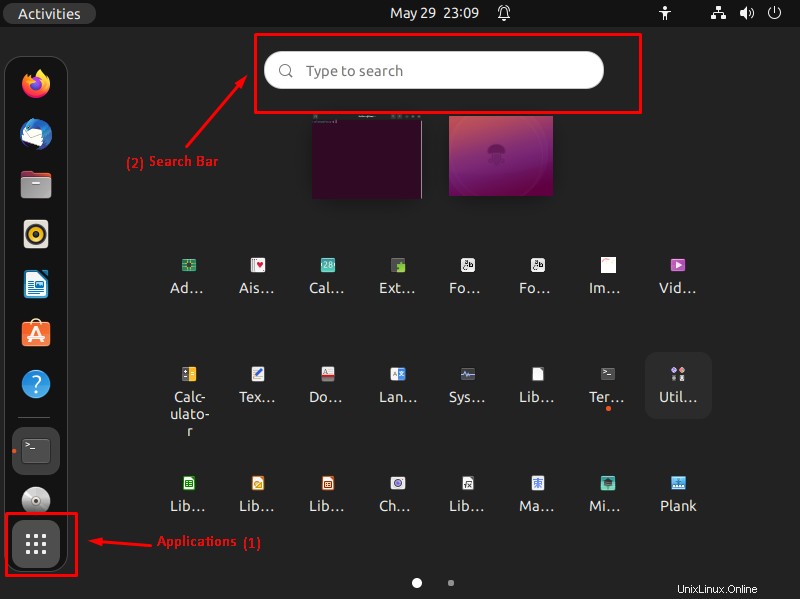
dan cari LosslessCut di bilah pencarian:
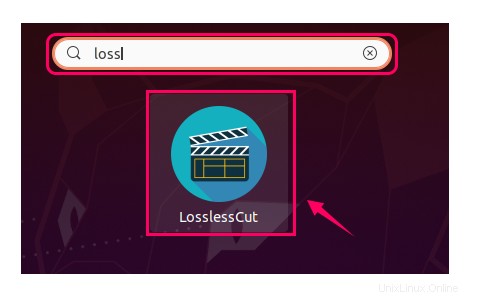
Klik pada aplikasi LosslessCut untuk membukanya.

Sekarang, LosslessCut terbuka dan siap digunakan.
Ini dia, LosslessCut diinstal pada mesin Ubuntu Anda.
Cara menghapus LosslessCut dari Ubuntu 22.04 melalui snap
Anda juga dapat menghapus aplikasi dari Ubuntu kapan pun Anda mau. Namun, untuk menghapus LosslessCut dari Ubuntu, jalankan perintah berikut di terminal:
$ sudo snap remove losslesscut
LosslessCut berhasil dihapus dari Ubuntu 22.04.
Metode 2:Cara menginstal LosslessCut di Ubuntu 22.04 dari AppImage
LosslessCut juga dapat diinstal dari AppImage. Untuk Menginstal LosslessCut di Ubuntu 22.04 dari AppImage, Anda dapat mengikuti langkah-langkah yang disebutkan di bawah ini:
Langkah 1:Unduh AppImage
Kunjungi tautan yang diberikan di bawah ini untuk mengunduh file AppImage dari repositori GitHub:
https://github.com/mifi/lossless-cut/releases 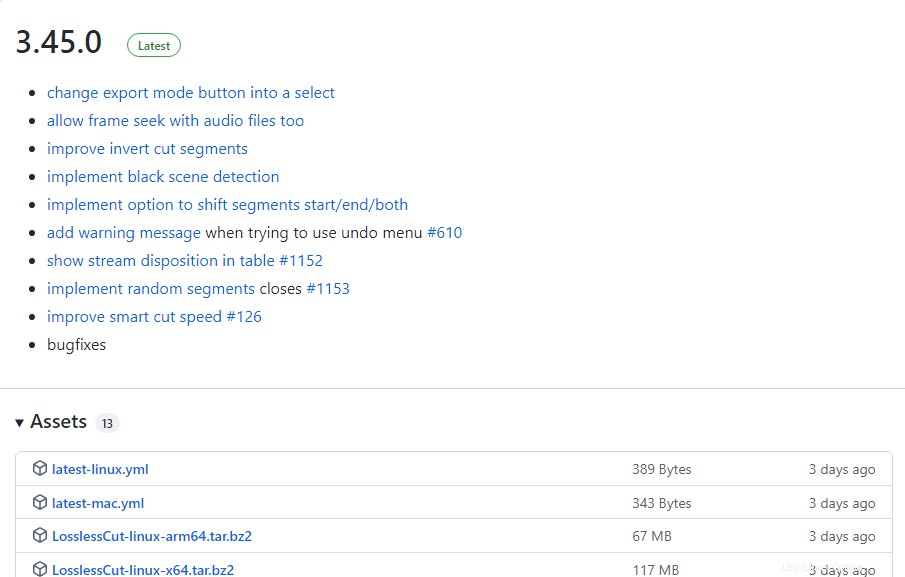
Unduh file AppImage dengan mengkliknya seperti yang diarahkan di bawah ini:
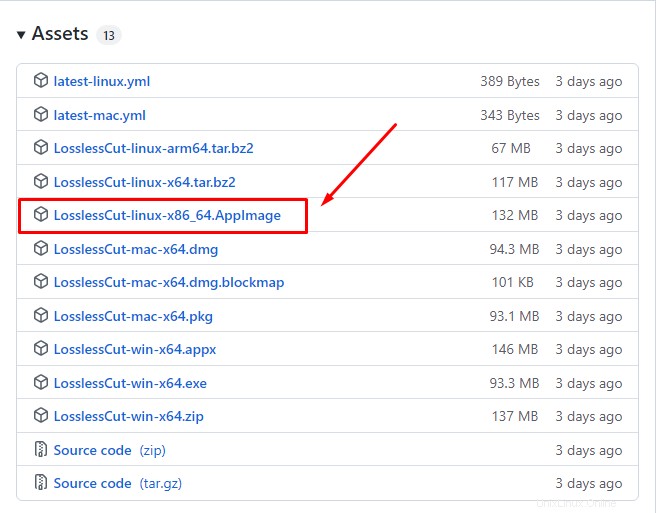
Langkah 2:Verifikasi unduhan
Ketika unduhan selesai, buka direktori unduhan untuk memeriksa apakah file telah diunduh atau tidak.
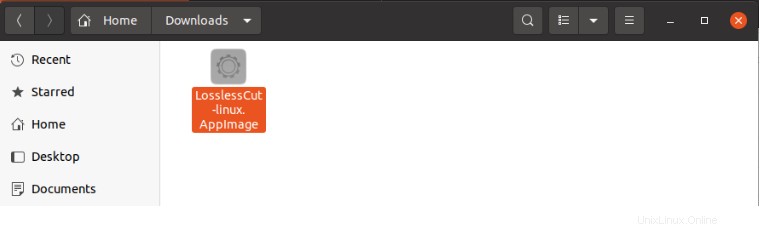
Untuk menjalankannya, klik kanan pada file AppImage dan buka Properties.
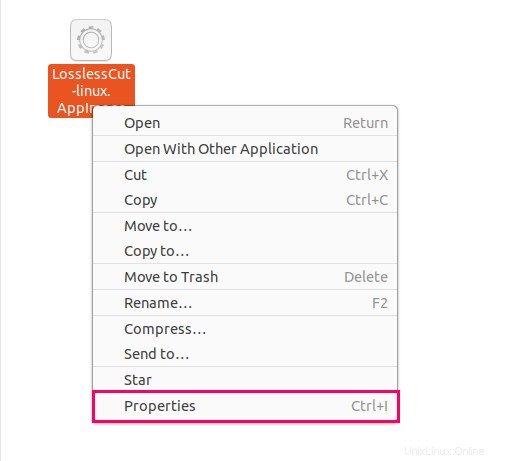
Pilih Izin tab dan izinkan untuk dijalankan.
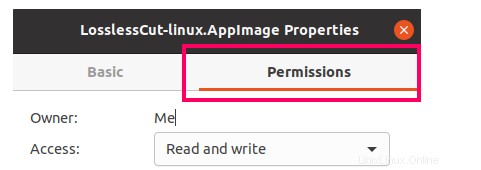
Klik pada kotak centang untuk mengizinkan eksekusi LosslessCut.
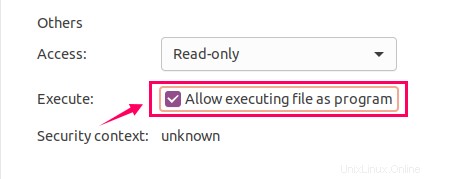
Sekarang LosslessCut siap dijalankan melalui file AppImage.
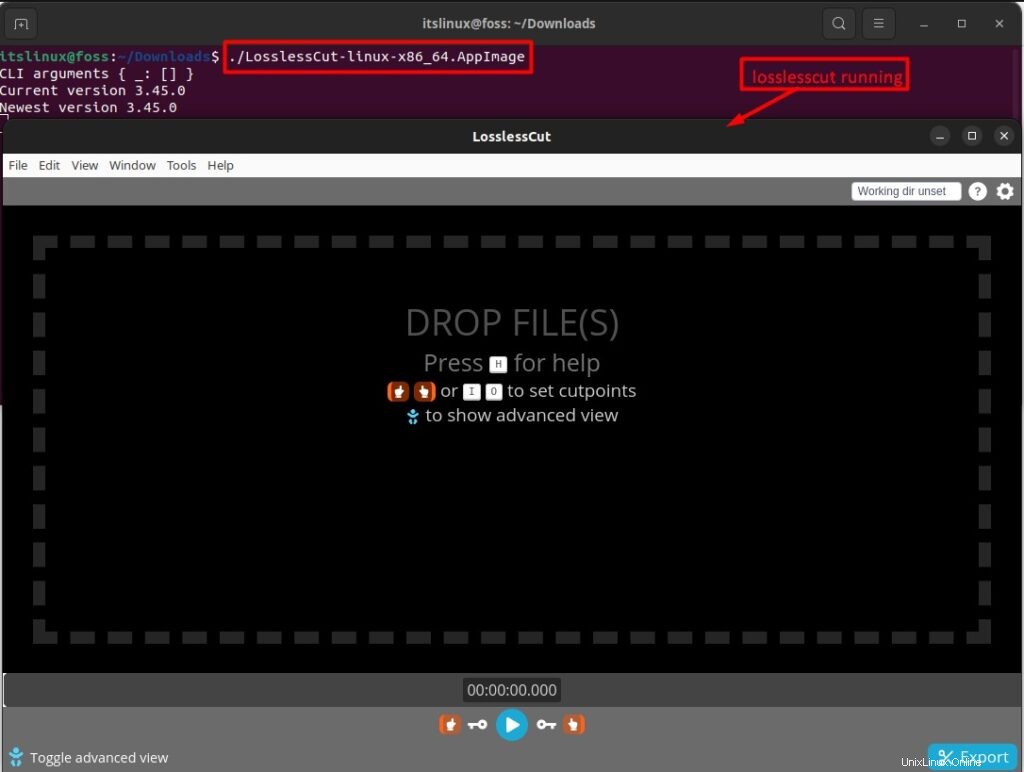
Cara menghapus LosslessCut AppImage dari Ubuntu 22.04
Seorang pengguna juga dapat menghapus LosslessCut AppImage dari Ubuntu menggunakan perintah berikut:
$ sudo rm LosslessCut-linux-×86_64.AppImage
Output menunjukkan bahwa aplikasi berhasil dihapus.
Kesimpulan
LosslessCut dapat diinstal di Ubuntu 22.04 melalui snap store dan AppImage. LosslessCut adalah perangkat lunak pemangkasan, digunakan untuk memotong audio dan video dengan cara yang efisien dan tanpa kehilangan. Artikel ini telah memberikan pengetahuan rinci tentang cara menginstal LosslessCut pada versi terbaru Ubuntu 22.04. Snap store menyediakan versi stabil dari aplikasi LosslessCut sedangkan AppImage menyediakan versi terbaru dari LosslessCut.